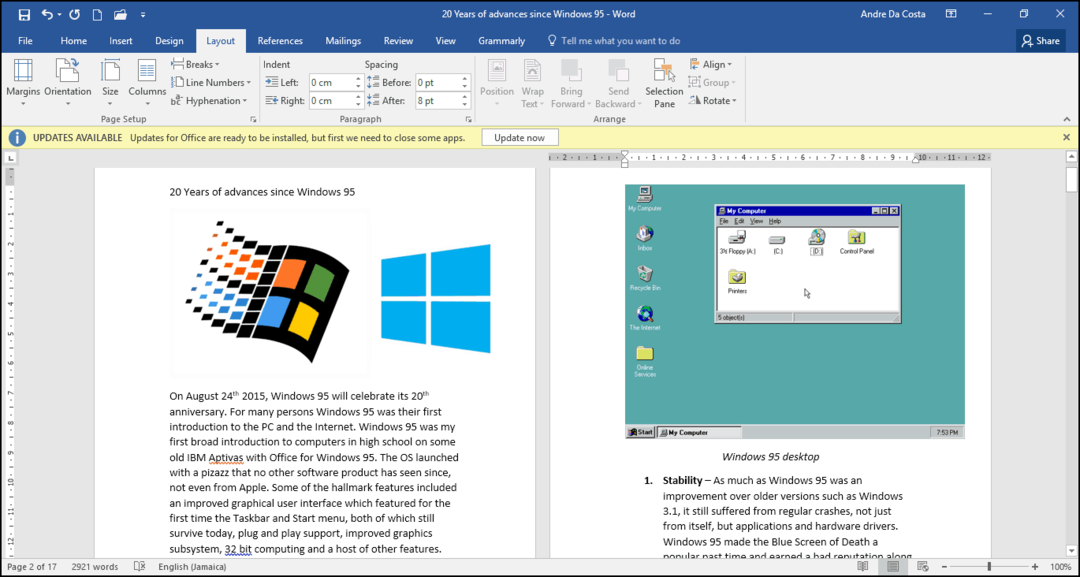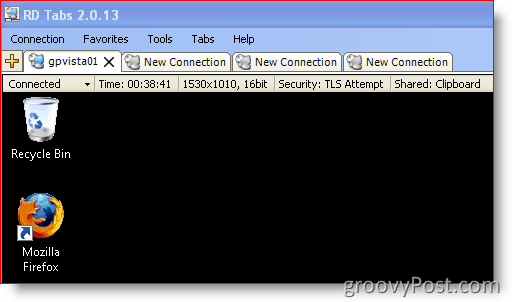Comment imprimer à partir de photos et d'autres applications Windows 10
Microsoft Windows 10 / / March 18, 2020
Dernière mise à jour le

Windows 10 a des applications universelles intégrées comme Photos qui ont beaucoup évolué par rapport aux versions modernes de Windows 8.x et voici comment imprimer à partir de celles-ci.
De nombreux utilisateurs d'ordinateurs (et de support informatique) méprisent les imprimantes et espèrent voir un jour une maison et un bureau complètement sans papier. Mais jusqu'à ce que ce jour magique arrive, le fait demeure, il y a des moments où nous devons encore le faire.
Si vous êtes un nouveau Utilisateur Windows 10 et souhaitez imprimer à partir de l'un des les nouvelles applications universelles intégrées, vous ne savez peut-être pas quoi faire. Voici un aperçu de la façon d'imprimer à partir d'applications telles que Photos et Microsoft Edge, et une solution de contournement pour imprimer une histoire à partir de l'application Actualités.
Imprimer à partir de l'application Photos de Windows 10
Lorsque vous avez ouvert une photo, sélectionnez la photo que vous souhaitez imprimer, puis sélectionnez Plus d'actions (…) dans le coin supérieur droit et sélectionnez Imprimer dans le menu déroulant. Ou, appuyez simplement sur
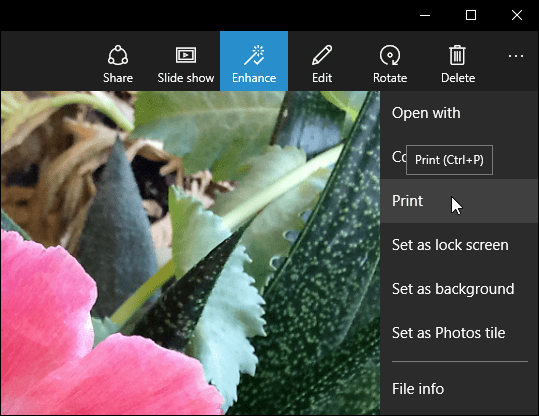
Ensuite, vous pouvez sélectionner l'imprimante que vous souhaitez utiliser. Et, tout comme l'impression normale sous Windows, vous pouvez choisir d'autres options comme l'enregistrer au format PDF ou l'envoyer à OneNote. Vous disposez également d'options pour gérer la qualité de l'impression.
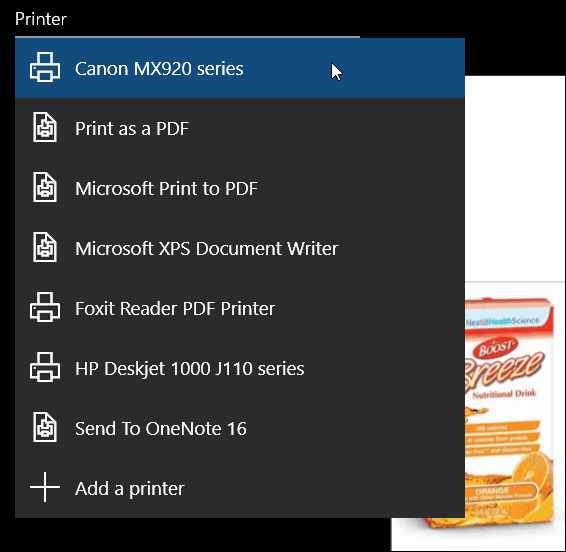
Impression à partir d'autres applications universelles Windows 10
L'impression à partir d'autres applications Windows 10 Universal est une toute autre histoire en ce moment. En fait, dans plusieurs des applications intégrées, l'option n'est tout simplement pas disponible.
Mais, vous pouvez imprimer à partir de Microsoft Edge, soit appuyez sur Ctrl + P raccourci clavier ou sélectionnez le Plus d'actions bouton puis Impression.
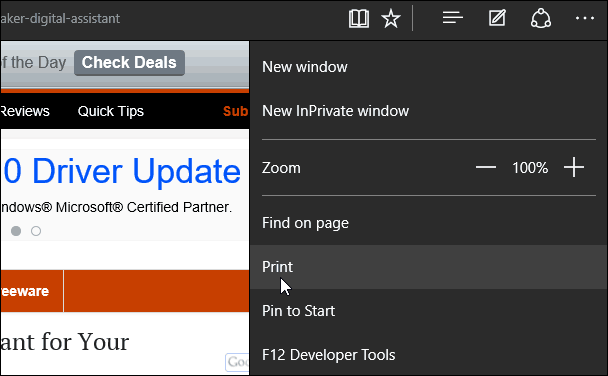
Mais malheureusement, vous ne pouvez pas simplement imprimer ce que vous mettez en surbrillance dans un article, ce qui est un excellent moyen d'économiser de l'encre et du papier lors de l'impression à partir d'autres navigateurs modernes. Pour en savoir plus, consultez notre article sur comment imprimer uniquement le texte sélectionné à partir de pages Web dans Windows.
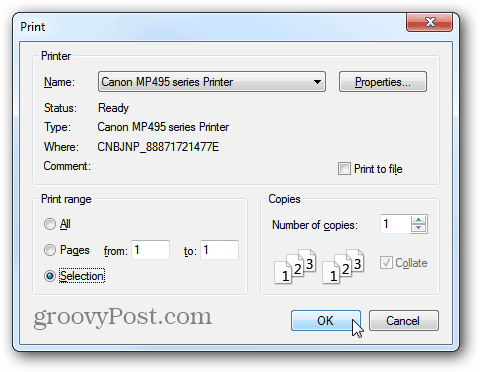
Si vous souhaitez simplement imprimer ce que vous avez mis en évidence à partir d'une page Web, vous pouvez ouvrir la page dans IE. Pour en savoir plus, lisez notre article sur comment trouver et utiliser Internet Explorer à partir d'Edge dans Windows 10. Bien sûr, l'autre option consiste à changer votre navigateur par défaut. Pour ce faire, consultez notre guide: Comment changer le navigateur Web par défaut dans Windows 10.
Solution de contournement pour imprimer à partir de l'application Actualités
Si vous ne voyez aucune option d'impression dans d'autres applications universelles intégrées comme News, vous devrez utiliser un certain type de solution de contournement. Dans l'application Actualités, si vous trouvez un article que vous souhaitez imprimer, sélectionnez le Ouvrir dans le navigateur icône en haut de l'application. Ensuite, vous pouvez imprimer à partir de Microsoft Edge, ou tout ce que vous définissez également votre navigateur par défaut.
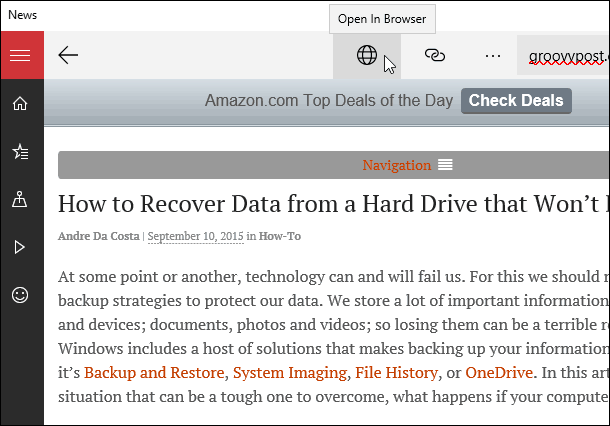
Dites ce que vous pensez de Windows 8.1 et de la barre des icônes, mais vous permet d'imprimer à partir de plus d'applications que vous pouvez dans Windows 10 (en ce moment en tout cas).
Mais rappelez-vous, Microsoft traite Windows 10 comme un service, et plus de fonctionnalités seront ajoutées régulièrement via des mises à jour. Donc, à mesure que le système d'exploitation mûrit, nous espérons que des améliorations seront apportées à l'impression dans les applications universelles.